Стив Джобс однажды предположил, что планшетные компьютеры в какой-то момент обгонят рынок настольных компьютеров и ноутбуков. В то время это казалось нелепым. Зачем нам отказываться от всего отличного оборудования ради использования небольшого устройства, у которого нет всех возможностей? В своем выступлении Джобс сравнил грузовики и легковые автомобили, заявив, что в какой-то момент грузовики использовались чаще, чем автомобили, потому что это то, что вам нужно на ферме. Но урбанизация все изменила, сделав автомобили более популярными.
То же самое произошло и с технологиями; он не сделал настольные компьютеры и ноутбуки устаревшими, но сделал их не такими необходимыми. Планшет можно сделать таким же мощным, как настольный компьютер или ноутбук. Вам просто нужно правильно настроиться и проявить усердие, чтобы увидеть, что почти всегда есть способ выполнить работу.
1. Подставка для планшета
Если вы хотите работать на планшете долгие часы, вам необходимо убедиться, что у вас есть хорошая подставка, на которой планшет можно будет стоять под разными углами. Подставка для планшета хороша тем, что ее можно переносить и прикреплять при необходимости или даже использовать в качестве защитного чехла для планшета.

2. Клавиатура
Очевидно, чего не хватает планшету, чтобы он действительно был похож на ноутбук: клавиатуры и трекпада/мыши. Во-первых, забудьте о трекпаде/мыши. Сенсорные экраны устраняют необходимость в трекпаде или мыши. Для
Contents
1. Подставка для планшета
а также не нужна, но для серьезной работы вы будете более продуктивны с физической клавиатурой.На рынке представлено множество вариантов клавиатур, и большинство из них используют
2. Клавиатура
ения к планшету. Такие планшеты, как серия Transformer от ASUS, даже поставляются с док-станцией с клавиатурой, полностью интегрированной с планшетом.Одно предупреждение : проверьте клавиатуры перед покупкой. Вы должны убедиться, что вам удобно печатать на нем и в нем нет необходимых клавиш, таких как «Shift» или «Enter».
3. Приложения
Теперь, когда у вас есть физическая установка, напоминающая ноутбук или настольный компьютер, следующим шагом будет настройка программного обеспечения. Для этого нужен немного другой образ мышления — вместо обычного программного обеспечения, которое вы устанавливаете на свой рабочий стол, мы в основном будем иметь дело с приложениями на вашем планшете (если вы не используете новый Surface Pro). Чтобы использовать планшет так же, как настольный компьютер, вам просто нужно найти приложения, которые выполняют все необходимые функции.
Браузеры
Большинство браузеров, которые вы используете на компьютере, также доступны на вашем планшете. Google Chrome, Firefox, Safari (мобильный) и Opera доступны как для iOS, так и для Android, а Microsoft Surface использует Internet Explorer 10. Другие браузеры включают Dolphin, Skyfire, Maxthon и другие.
С точки зрения возможностей эти браузеры не уступают их настольной версии, но я не обнаружил (или небольших) проблем при их использовании в своей работе.
Документы
Если вы хотите сделать несколько заметок, написать эссе или вести свой блог, для этого всегда найдется приложение. Планшеты превосходят ноутбуки: вы даже можете писать заметки от руки и иллюстрировать их с помощью приложений для рукописного ввода. Вы можете работать с документами Microsoft Office с помощью Google Docs, Documents to go и документов iWork в iWork. Для совместной работы над документами Google Диск – хорошее приложение, позволяющее создавать документы и делиться ими с другими.
Социальные сети
Одно из самых простых занятий на планшете —
3. Приложения
етях. На всех крупных сайтах есть приложения, а иногда и функциональность, встроенная в приложения. Facebook, Twitter и Instagram доступны в приложениях, а также для видеосвязи, например Skype.Музыка
Вы можете начать с iTunes, но дальше будет только лучше. Вы можете использовать плеер, который также будет распознавать для вас музыку с помощью SoundHound, воспроизводить радиостанции по всему миру с помощью TuneIn Radio и осуществлять потоковую передачу музыки с помощью Pandora. Или вы можете объединить свою музыку и общение в социальных сетях с помощью такого сайта, как Spotify.
4. Облако
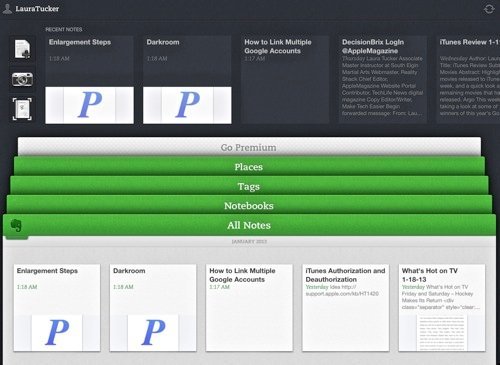
В отличие от настольных компьютеров, на которых имеется ТБ дискового пространства, большинству планшетов не хватает физического пространства для хранения данных. Именно здесь на помощь приходит облачное хранилище. Будь то iCloud, Dropbox, Box, Google Drive и т. д., теперь вы можете хранить все свои документы, фотографии, мультимедиа, не опасаясь, что на вашем планшете закончится место. Вы можете создать сеть из всех своих устройств и выполнять резервное копирование всего на каждое устройство или выполнять резервное копирование только того, что вы хотите, и там, где вы хотите. Многие из них изначально предоставляются бесплатно, но есть и платные услуги премиум-класса за дополнительную плату.
5. Имитация рабочего стола
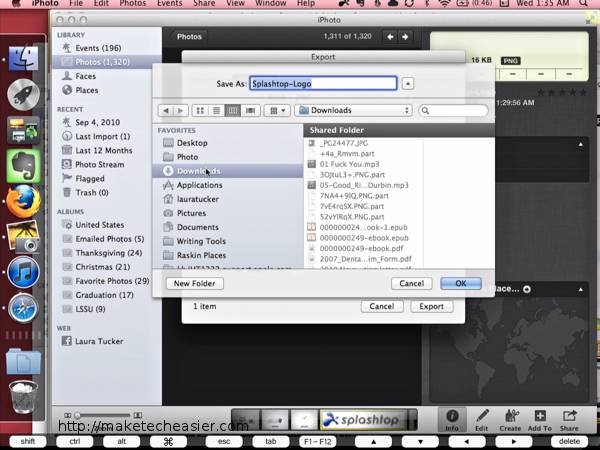
Наконец, могут быть случаи, когда ваш планшет просто не подойдет, и вам действительно понадобятся услуги ноутбука или настольного компьютера. Для этого вы можете удаленно подключиться к своему рабочему столу и управлять им прямо с планшета. Splashtop — одно из самых популярных приложений для удаленного управления вашим рабочим столом. Teamviewer – еще одна отличная альтернатива.
Определенно возможно сделать планшет таким же мощным, как настольный компьютер. Что делает планшеты сегодня более привлекательными, чем настольные компьютеры или ноутбуки, так это технологии, которые устраняют необходимость и дают планшетам больше преимуществ.
Как сделать свой планшет таким же мощным, как настольный компьютер?


